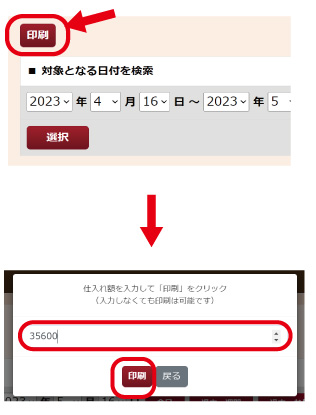注文ができない閲覧用テーブルを作成することができるようになりました。
そこからは注文が入ることはないので、メニューなどの紹介を広く行うことができます。
■設定方法
1.管理画面Top > テーブル管理 > 新規登録
通常のテーブルと同じように新しくテーブルを作成します。
2.管理画面Top > テーブル管理 のテーブル一覧から、1で作成したテーブルの編集画面に移動し、「閲覧用」の項目で「設定する」を選択して登録
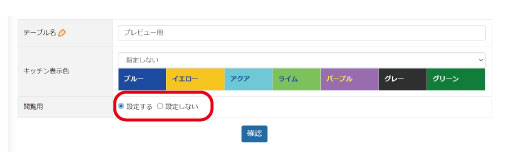
3.ホール画面Top > QRコード管理 の下部に以下のようなテーブルが作成されています。
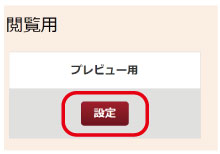
4.「設定」をクリックするとQRコードが表示されます。
これを読込むと閲覧用テーブルでメニューを見ることができます。
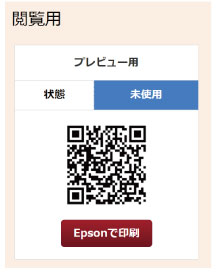
領収書に税率別価格が表示されるようになりました。
申し訳ありません、このコンテンツはただ今 English のみです。
商品集計が嗜好(オプション)ごとに分かれて出力されるようになりました(一部店舗を除く)。
管理画面 > お会計管理 > 商品集計
において、嗜好(オプション)ありのメニューは、嗜好(オプション)ごとに分かれて表示されるようになりました。
集計画面で画面をそのまま印刷できるようになりました(一部店舗を除く)。
ホール画面Top > お会計 > 集計において、従来のように画面をそのまま印刷できるようになりました。
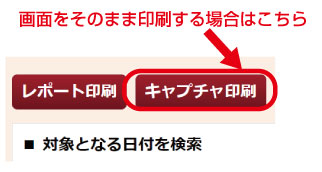
インボイス登録番号が設定できるようになりました。
インボイス登録番号が設定できるようになりました。
■設定方法
管理画面Top > 店舗管理 > 基本
「インボイス登録番号」の欄に入力
ホール画面の会計完了画面において、Epsonプリンタ・STARプリンタでレシート、領収書を印刷すると登録番号も印字されます。
ホール画面で当日の売上が確認できるようになりました(一部店舗を除く)。
ホール画面Topに、当日の売上額が表示されるようになりました。
表示される売上額は会計が完了しているテーブルの会計額の合計です。
使用するテンキーを選択できるようになりました(一部店舗を除く)。
ホール画面の会計画面において、現金の支払額やその他の支払種別の金額などを入力する際、使用するテンキーを選択できるようになりました。
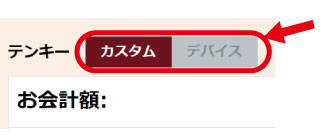
「カスタム」はシステム上で用意されている従来のテンキー、「デバイス」はiPad等使用しているデバイスに備わっているキーパッド等
テーブル選択画面を変更しました(一部店舗を除く)。
テーブル選択画面において、テーブル選択のドロップダウンメニューが一定時間ごとに更新されるようになっていましたが、これを廃止し、登録時に選択したテーブルまたはユーザーIDが既に登録済みの場合は、テーブルの登録がなされず、ユーザー選択画面、あるいはテーブル選択画面にリダイレクトされるようにしました。
スクリーンのONOFFを選択できるようになりました(一部店舗を除く)。
テーブル選択画面を一定時間表示しつづけると黒地のスクリーンが表示されますが、このスクリーンを使用するかどうかを選択できるようになりました。
管理画面Top > 店舗管理 > システム
の「スクリーン」の項目で設定を切り替えることができます。
また、スクリーンを解除するためのクリックエリアを拡大しました。
集計画面で印刷できるようになりました(一部店舗を除く)。
ホール画面Top > お会計 > 集計
で、「印刷」をクリックすると仕入れ額を入力するウィンドウが表示され、そこに仕入れ額を入力して「印刷」をクリックすると集計が印刷できます。
管理画面Top > 店舗管理 > システム でランチ開始時間、ランチ終了時間、ディナー開始時間、ディナー終了時間を入力した場合、「ランチ」と「ディナー」の金額も印刷されます。
※仕入れ額は入力しなくても印刷は可能です。
※印刷にはローカルプリンタの接続が必要です(レシート用のプリンタでは印刷できません)。